Microsoft Project este o unealtă puternică de management de proiect care te ajută să planifici și să monitorizezi proiectele eficient. Înainte de a începe planificarea unui proiect nou, este important să ai o înțelegere solidă a interfeței utilizatorului. Interfața utilizatorului a Microsoft Project poate părea un pic copleșitoare la început, dar oferă numeroase funcții care îți facilitează administrarea proiectelor. În această ghidare vei afla tot ce este important despre interfața utilizatorului, elementele sale și cum să le folosești optim.
Concluzii importante
- Interfața utilizatorului de la Microsoft Project seamănă cu cea a altor produse Microsoft Office.
- Există diferite file și elemente care te ajută să administrezi proiectele create.
- Funcții speciale precum linia de timp și diagrama Gantt sunt elemente esențiale pentru managementul proiectelor.
Prezentarea generală a interfeței utilizatorului
Primul pas pentru a te familiariza cu Microsoft Project este pornirea software-ului. Poți deschide Microsoft Project fie din meniul de start al computerului tău, fie poți folosi versiunea web. Odată ce deschizi aplicația, apare fereastra principală.
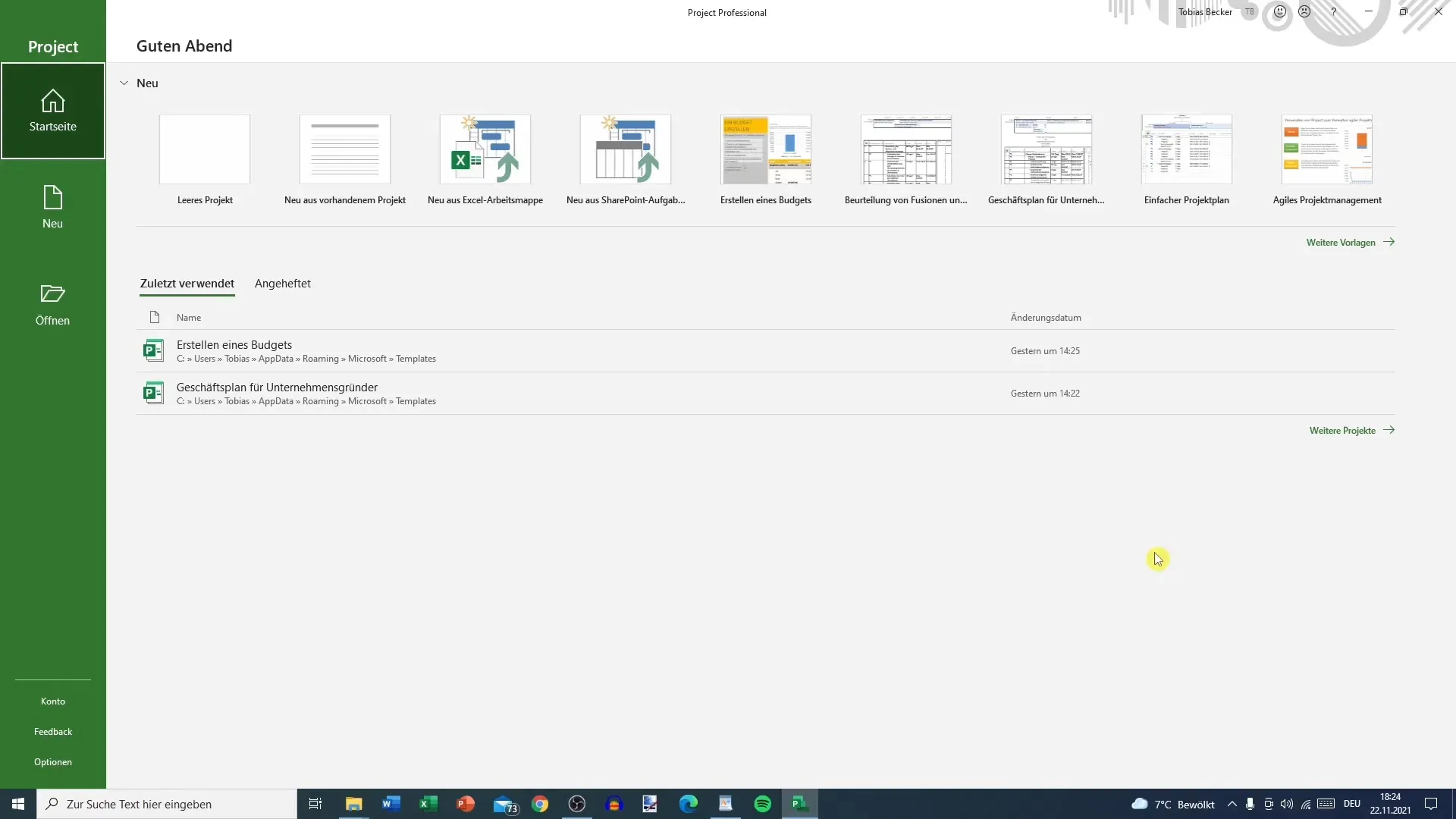
Dacă ai lucrat deja cu alte produse Office precum Word sau Excel, vei observa că aspectul este similar. Pe partea stângă vei vedea ecranul de start cu opțiuni precum „Proiect nou” și „Deschide”. Aici poți încărca proiecte existente, crea proiecte noi sau gestiona contul tău Microsoft.
La sfârșit, vei găsi opțiunea de a trimite feedback, lucru important pentru a îmbunătăți continuu software-ul. De asemenea, opțiunile pentru setările de bază sunt aici, pe care le vom explora mai detaliat într-un video ulterior.
Meniu principal și filele
În partea de sus a interfeței utilizatorului, vei găsi diferite file, precum „Activitate”, „Resurse”, „Raport” și „Vizualizare proiect”. Acest bara de taskuri este centrală pentru navigarea în software. Este recomandat să te obișnuiești cu aceste file deoarece multe din sarcinile tale viitoare vor fi efectuate prin aceste file.
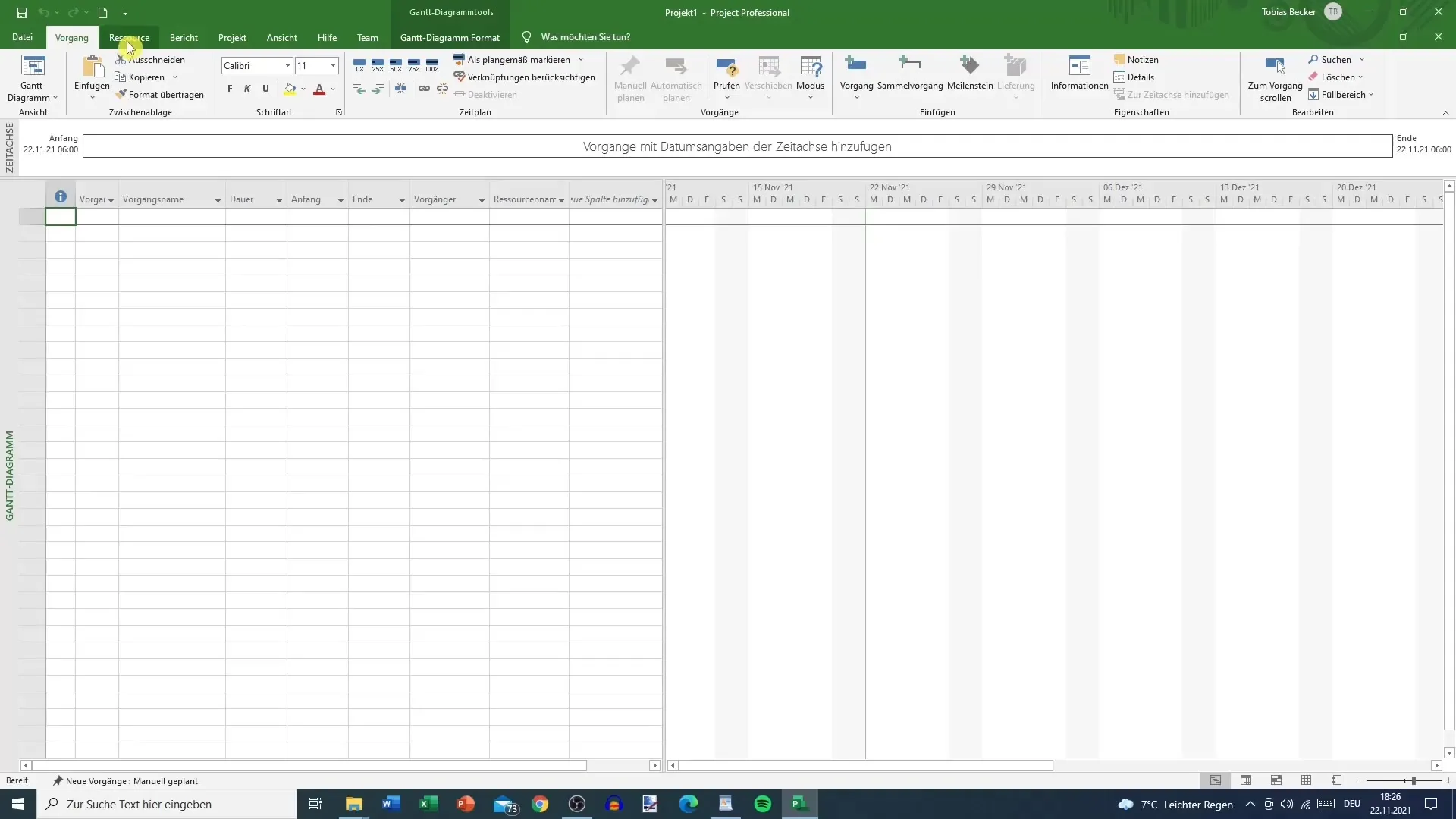
Vizualizarea standard îți arată fila „Activitate”. Aici poți adăuga activități noi, să stabilești durata și să introduci alte detalii despre activități. Acest sistem bazat pe file te ajută să navighezi rapid către funcțiile de care ai nevoie.
Lucrul cu linia de timp și diagrama Gantt
Un element extrem de util în Microsoft Project este linia de timp. O găsești în jumătatea de jos a ferestrei. Cu mouse-ul poți ajusta dimensiunea liniei de timp făcând clic pe zona de separare între lista de sarcini și linia de timp. Dacă ții apăsat butonul stâng al mouse-ului și tragi, poți muta vizualizarea în sus sau în jos.
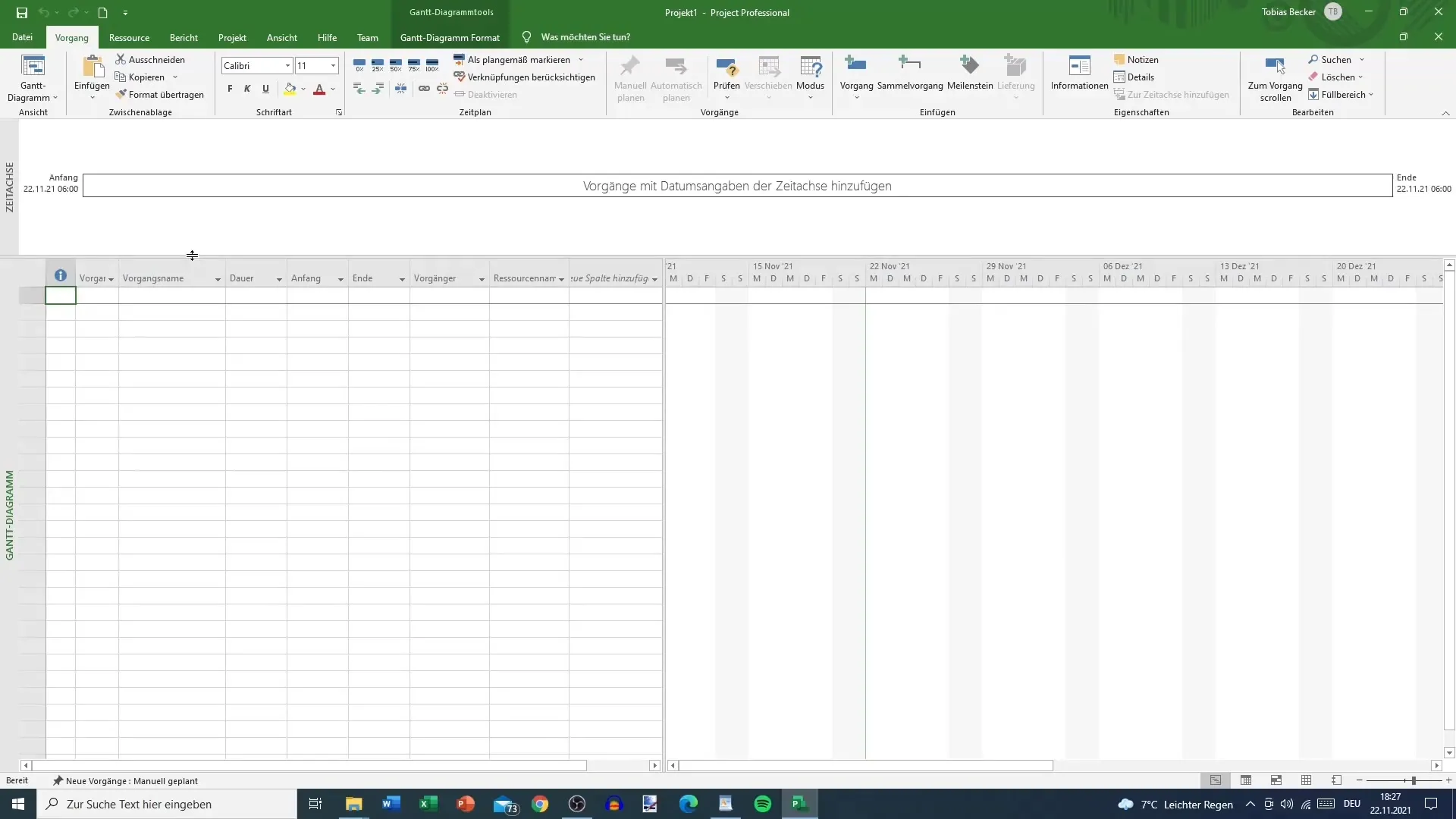
Linia de timp îți oferă o privire de ansamblu vizuală asupra fazelor individuale ale proiectului tău și a duratei lor. Un element deosebit de relevant este diagrama Gantt, care oferă o reprezentare grafică a planului proiectului. Este important să lucrezi cu aceste instrumente pentru a monitoriza progresul proiectului tău.
Alte funcții utile
Pe lângă linia de timp și diagrama Gantt, poți activa și bara de vizualizare, care îți oferă o altă modalitate de a naviga între diferitele vederi. Bara de vizualizare este deosebit de utilă pentru a trece rapid între linia de timp, diagrama de rețea sau diagrama Gantt.
Poți, de asemenea, să îți personalizezi diagrama Gantt alegând diferite culori și stiluri pentru a-ți vizualiza mai bine datele.
Concluzie: Începeți cu Microsoft Project
Acum ai o înțelegere solidă a interfeței utilizatorului de la Microsoft Project. Ar trebui să fii capabil să începi un proiect nou, să folosești funcțiile de bază și să te orientezi în software. În următorul pas, vom seta setările de bază și vom începe cu un mic proiect de testare.
Rezumat
Ai primit o prezentare generală a aspectelor importante ale interfeței utilizatorului de la Microsoft Project. Am aflat structura software-ului, am descoperit funcțiile sale principale și ne-am obișnuit cu uneltele utile. Ești bine pregătit pentru a-ți planifica proiectele eficient.
Întrebări frecvente
Ce este Microsoft Project?Microsoft Project este o unealtă software pentru planificarea, monitorizarea și administrarea proiectelor.
Cum deschid un proiect nou?Puteți crea un proiect nou de pe pagina de start din stânga fereastră.
Unde găsesc diagrama Gantt?Diagrama Gantt este afișată în fereastra din dreapta, pe baza operațiunilor definite de tine.
Pot personaliza vizualizarea?Da, poți personaliza schemele de culori și aspectele axei de timp și a diagramei Gantt.
Cum trimit feedback despre software?Puteți trimite feedback-ul prin opțiunea corespunzătoare din interfața de utilizator din partea de jos a ferestrei.


